Quarentena
A principal função da quarentena é armazenar com segurança os arquivos infectados. Os arquivos devem ser colocados em quarentena se não puderem ser limpos, se não for seguro nem aconselhável removê-los ou se eles estiverem sendo falsamente detectados pelo ESET Security for Microsoft SharePoint. Você pode optar por colocar qualquer arquivo em quarentena. Isso é aconselhável se um arquivo tiver um comportamento suspeito mas não for detectado pelo escaneador contra malware. Arquivos em quarentena podem ser enviados para análise no Laboratório de Vírus ESET.
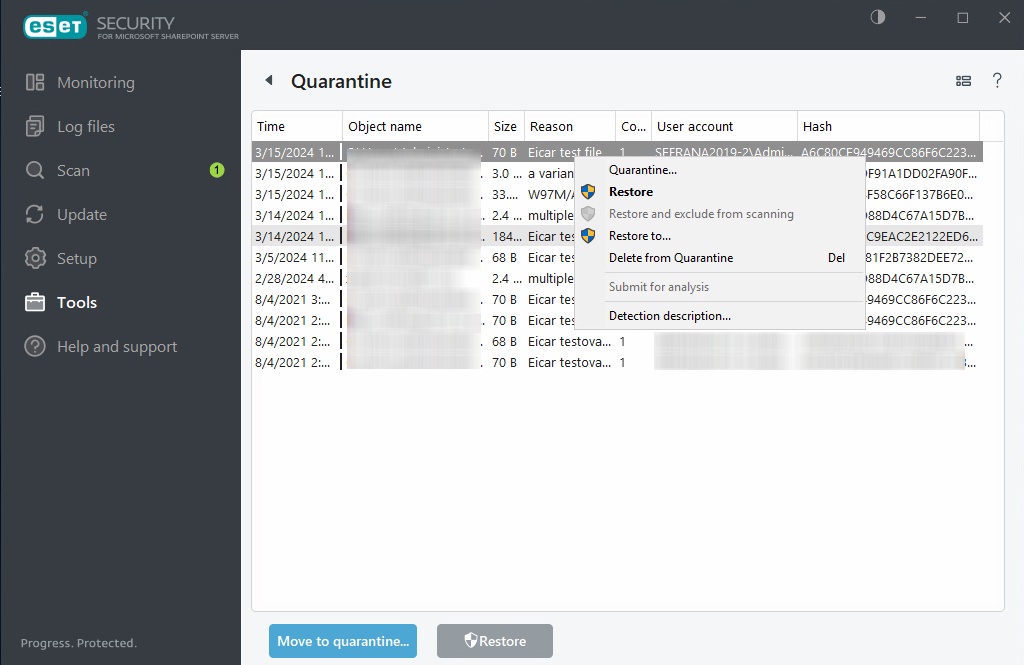
Os arquivos armazenados na pasta de quarentena podem ser visualizados em uma tabela que exibe a data e a hora da quarentena, o caminho para o local original do arquivo infectado, o tamanho do arquivo em bytes, a razão (por exemplo, objeto adicionado pelo usuário) e o número de ameaças (por exemplo, se for um arquivo compactado que contém diversas ameaças).
No evento de objetos de mensagem de e-mail forem colocados na quarentena de arquivos, um caminho para a caixa de entrada/pasta/nome de arquivo será exibido.
Colocação de arquivos em quarentena
O ESET Security for Microsoft SharePoint coloca automaticamente os arquivos excluídos em quarentena (se você não desativou essa opção na janela de alertas). Para colocar manualmente em quarentena qualquer arquivo suspeito clique em Quarentena. Arquivos em quarentena serão removidos do seu local original. O menu de contexto também pode ser utilizado para essa finalidade; clique com o botão direito do mouse na janela Quarentena e selecione Quarentena.
Restauração da Quarentena
Os arquivos colocados em quarentena podem também ser restaurados para o local original. Para isso, utilize o recurso Restaurar, que está disponível no menu de contexto, clicando com o botão direito do mouse no arquivo desejado, na janela Quarentena. Se um arquivo for marcado como um Aplicativo potencialmente não desejado, a opção Restaurar e excluir do escaneamento estará disponível. O menu de contexto oferece também a opção Restaurar para..., que permite restaurar um arquivo para um local diferente do local original do qual ele foi excluído.
Se o programa colocou em quarentena um arquivo inofensivo por engano, exclua o arquivo do escaneamento após restaurá-lo e envie-o para o Atendimento ao cliente da ESET. |
Envio de um arquivo da Quarentena
Se você colocou em quarentena um arquivo suspeito não detectado pelo programa, ou se um arquivo foi determinado incorretamente como infectado (por exemplo, pela análise heurística do código) e colocado em quarentena, envie o arquivo para o Laboratório de vírus da ESET. Para enviar um arquivo diretamente da quarentena, clique com o botão direito do mouse nele e selecione Enviar para análise no menu de contexto.
Excluindo da quarentena
Clique com o botão direito em um determinado item e selecione Excluir da quarentena. Ou selecione o item aplicável e pressione Excluir no seu teclado.
Descrição das detecções
Abre fóruns welivesecurity e exibe detalhes para a detecção, onde você pode encontrar mais informações.